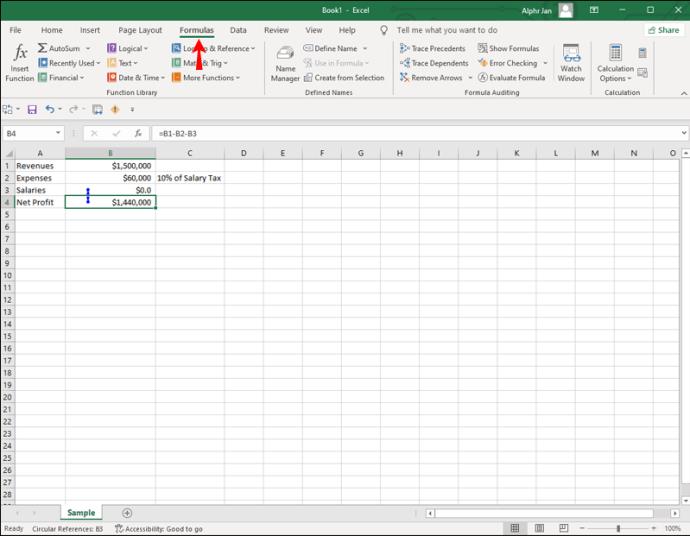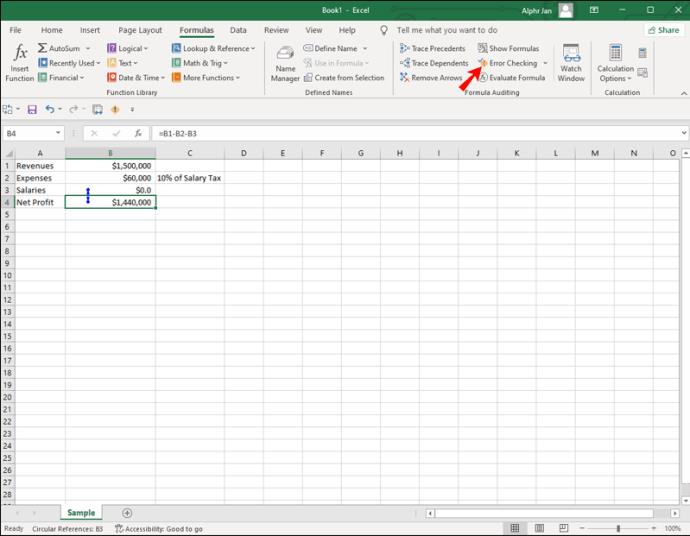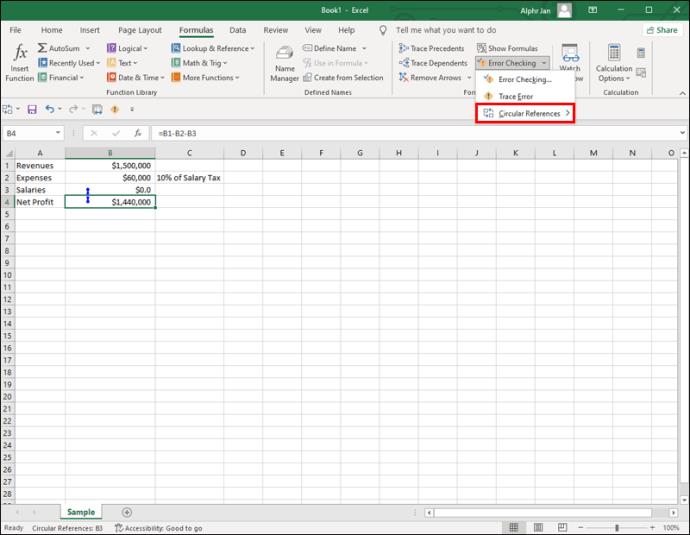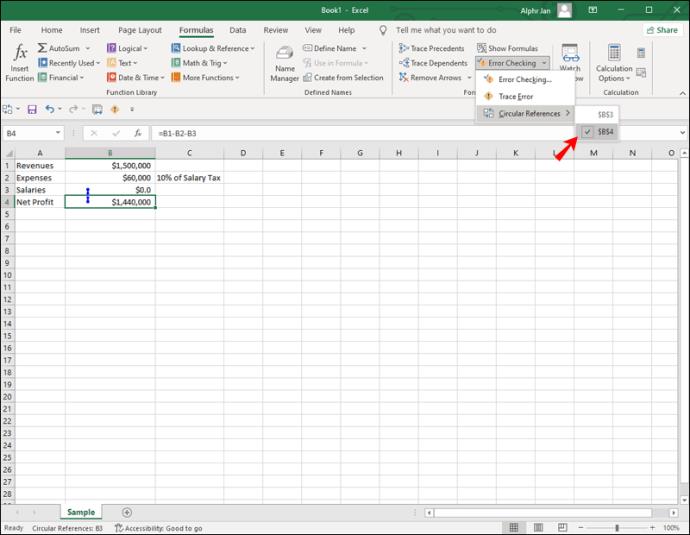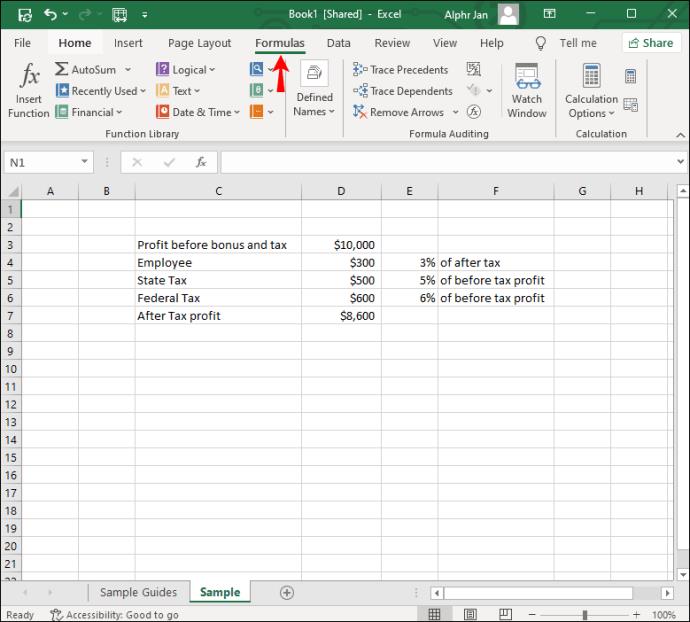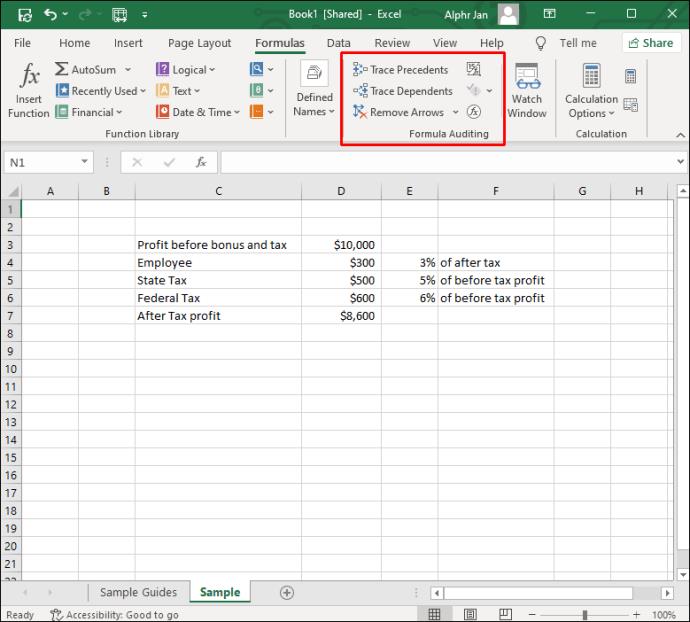Rujukan pekeliling boleh menjadi agak rumit, itulah sebabnya penting untuk mengetahui cara mencarinya. Excel mempunyai mekanisme terbina dalam yang boleh mengesan rujukan bulat dan menghentikan pengiraan daripada pergi dalam gelung yang tidak berkesudahan. Anda hanya perlu tahu cara mendayakan dan menggunakan ciri ini untuk kelebihan anda.

Dalam artikel ini, kami akan menunjukkan kepada anda cara mencari rujukan bulat dalam Excel. Di samping itu, kami akan menerangkan apa sebenarnya rujukan pekeliling di tempat pertama dan sebab anda harus mengelakkannya.
Cara Mencari Rujukan Pekeliling dalam Microsoft Excel
Apabila anda cuba memasukkan formula dalam buku kerja Excel anda dan menghadapi beberapa jenis isu, anda mungkin berurusan dengan rujukan pekeliling. Ini berlaku apabila formula cuba menggunakan nilainya sendiri untuk membuat pengiraan. Pada ketika ini, Excel akan menghantar mesej amaran kepada anda:
“Terdapat satu atau lebih rujukan pekeliling di mana formula merujuk kepada selnya sendiri sama ada secara langsung atau tidak langsung. Ini mungkin menyebabkan mereka tersalah mengira.”
Memandangkan gelung yang tidak berkesudahan mungkin berterusan selama-lamanya atau berhenti sebelum jawapan yang betul dicapai, sebaiknya menjauhkan diri daripada rujukan pekeliling dalam Excel. Bukan itu sahaja, malah rujukan pekeliling juga boleh melambatkan keseluruhan proses pengiraan dalam buku kerja anda ke tahap yang besar. Walau bagaimanapun, dalam kebanyakan kes, isu terbesar dengan rujukan pekeliling ialah mengenal pasti rujukan tersebut.
Terdapat tiga jenis rujukan pekeliling: tidak disengajakan, disengajakan dan tersembunyi. Majoriti rujukan pekeliling adalah tidak disengajakan kerana memerlukan seseorang yang mahir menggunakan Excel untuk membuat rujukan pekeliling yang disengajakan. Akhirnya, kami mempunyai rujukan pekeliling tersembunyi. Walaupun rujukan pekeliling yang tidak disengajakan mudah dicari, Excel tidak selalu dapat mengesan rujukan pekeliling tersembunyi, jadi anda perlu menggunakan kaedah lain.
Apabila mesej amaran muncul, anda boleh klik pada butang "OK" atau "Bantuan". Yang terakhir hanya akan memberi anda lebih banyak maklumat tentang rujukan pekeliling tanpa menunjukkan di mana ia berada dalam buku kerja anda. Sebaliknya, jika anda memilih "OK" atau jika anda hanya mematikan mesej, anda sama ada akan menemui nilai pengiraan terakhir atau sifar dalam sel terakhir anda. Penting juga untuk ambil perhatian bahawa pemberitahuan ini tidak akan selalu muncul. Contohnya, jika anda terus membuat lebih banyak rujukan pekeliling, secara sengaja atau tidak sengaja, Excel akan berhenti memberitahu anda tentang perkara ini.
Jarang sekali, formula yang mengandungi satu rujukan bulat boleh dilengkapkan sebelum mekanisme pengiraan kendiri bergerak. Dalam kes itu, hanya nilai kejayaan terakhir akan dipaparkan sebagai hasilnya. Dalam erti kata lain, rujukan pekeliling boleh menyebabkan sistem tidak bertindak balas. Itulah sebabnya mengenal pasti ia adalah langkah yang paling penting.
Untuk membetulkan ralat rujukan bulat dalam Excel, anda perlu mencarinya terlebih dahulu. Ikuti langkah di bawah untuk mengetahui cara ia dilakukan:
- Matikan mesej amaran paparan Excel.
- Pergi ke tab "Formula" pada menu atas.
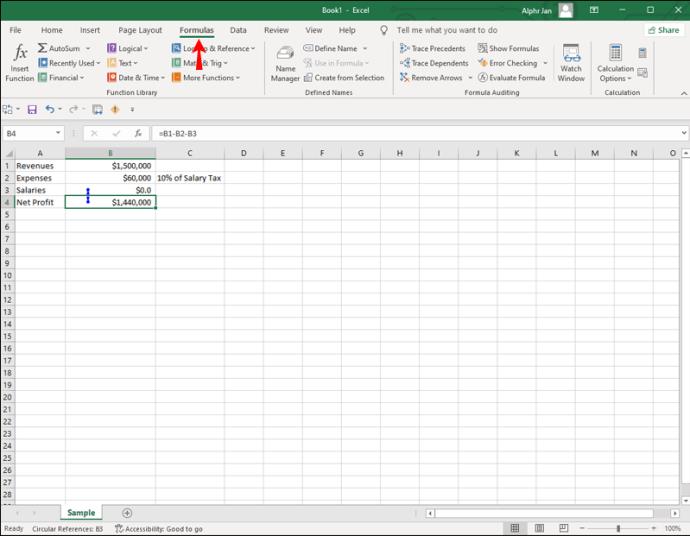
- Navigasi ke tab "Pemeriksaan Ralat" dan klik padanya.
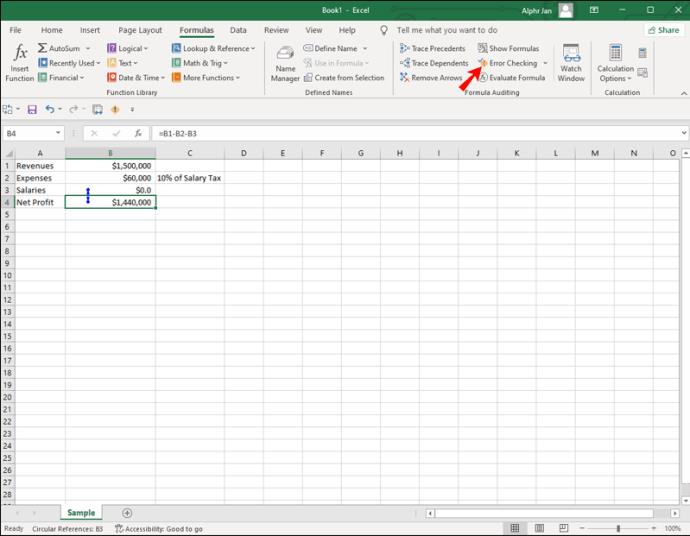
- Klik pada "Rujukan Pekeliling" pada menu lungsur. Di sinilah sebarang rujukan pekeliling akan didedahkan.
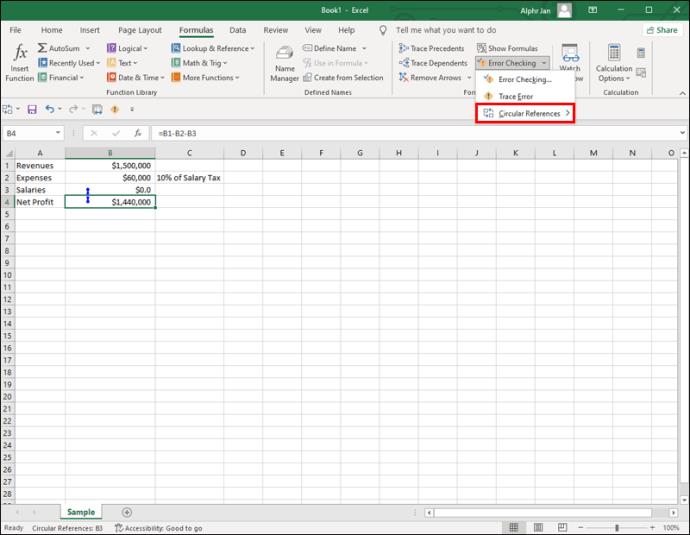
- Klik pada nilai pada senarai pop timbul, dan anda akan dibawa terus ke rujukan pekeliling tersebut.
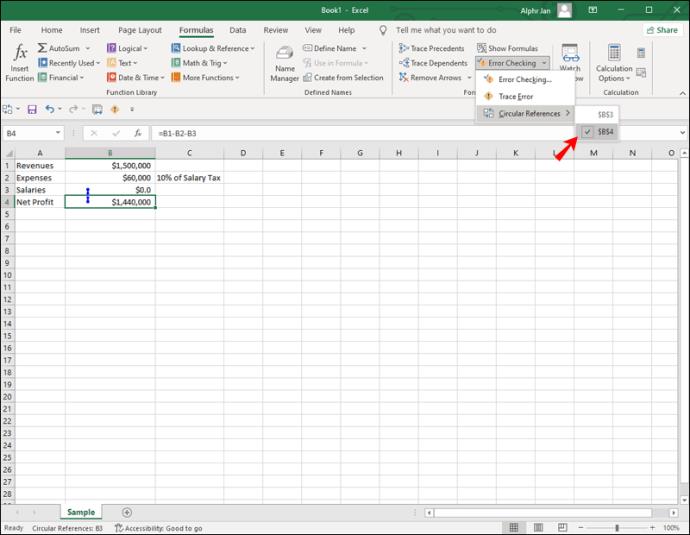
Apabila anda mengklik pada sel yang mengandungi rujukan bulat, ia juga akan dipaparkan dalam bar alamat anda di bahagian bawah helaian.
Jika anda memerlukan lebih banyak bantuan dengan rujukan pekeliling, terdapat dua alatan yang boleh membantu anda – jejak duluan dan kesan tanggungan. Alat pertama, jejak duluan, memaparkan garisan biru dalam buku kerja Excel yang menunjukkan kepada anda sel mana yang mempengaruhi sel yang anda klik. Tanggungan jejak, sebaliknya, melakukan sebaliknya. Mereka mengesan garisan untuk menunjukkan kepada anda sel mana yang dipengaruhi oleh sel yang anda klik. Kedua-dua ciri ini membantu anda mencari rujukan bulat yang tidak dapat dikesan oleh Excel. Perlu diingat bahawa pengesan ini tidak menunjukkan kepada anda dengan tepat di mana rujukan pekeliling itu, hanya petunjuk untuk membantu anda mencarinya dengan lebih cepat.
Jika anda ingin mendayakan preseden surih dan tanggungan surih, ikut langkah di bawah:
- Pergi ke tab "Formula" di bahagian atas hamparan anda.
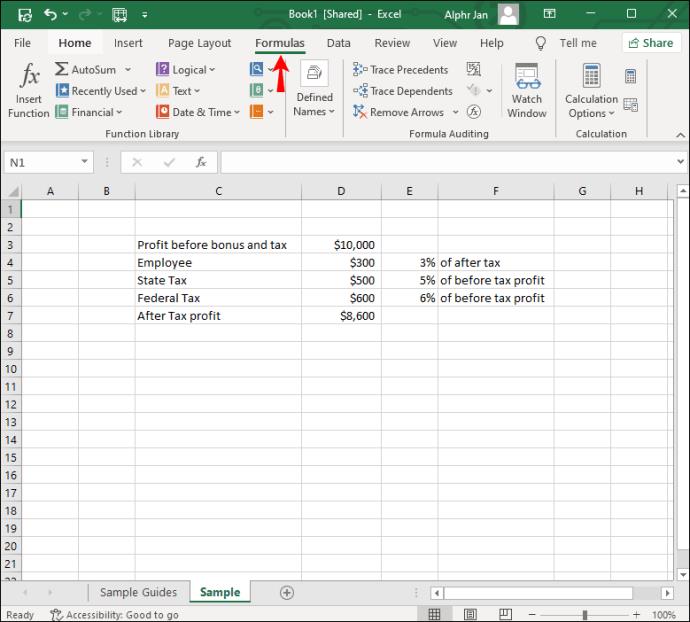
- Teruskan ke kategori "Pengauditan Formula".
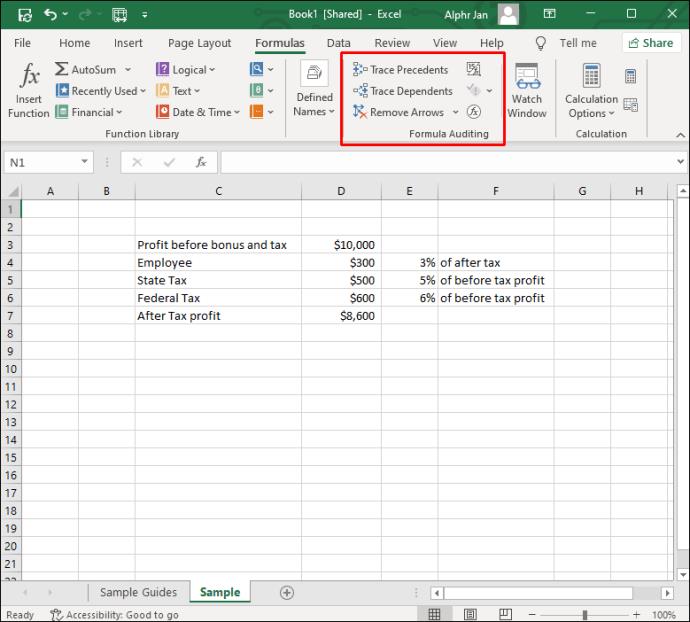
- Pilih sama ada "Trace Precedents" atau "Trace Dependents."
Anda hanya boleh memilih satu persatu. Cara yang lebih cepat untuk melakukan ini ialah menggunakan pintasan ini: "Alt + TUT" untuk jejak duluan atau "Alt + TUD" untuk tanggungan surih.
Sesetengah pengguna Excel mencipta rujukan bulat dengan tujuan untuk membuat pengiraan berulang. Tetapi pada umumnya bukanlah idea yang baik untuk memasukkan rujukan bulat ke dalam helaian anda.
Soalan Lazim Tambahan
Cara Mengeluarkan Rujukan Pekeliling
Apabila anda akhirnya menemui rujukan pekeliling yang menyebabkan semua isu dalam buku kerja Excel anda, anda perlu mengalih keluarnya. Walaupun tiada cara untuk membetulkannya secara automatik, anda boleh memikirkan bahagian formula yang perlu dialih keluar atau diganti. Anda akan tahu bahawa anda telah menyelesaikan masalah apabila anda mengklik pada sel dan tiada teg "Rujukan Pekeliling" dalam bar alamat.
Rujukan pekeliling hanya boleh dibuat dalam helaian Excel anda jika ciri pengiraan lelaran didayakan. Ciri ini dilumpuhkan secara lalai, jadi biasanya tiada apa-apa yang perlu diambil perhatian. Walau bagaimanapun, jika anda ingin menyemak sama ada ciri pengiraan berulang telah didayakan, inilah yang perlu anda lakukan:
1. Pergi ke tab "Fail" di penjuru kiri sebelah atas skrin anda.
2. Teruskan ke bahagian "Pilihan" di bahagian bawah menu.
3. Pilih "Formula" pada bar sisi kiri tetingkap timbul.
4. Di bawah "Pilihan Pengiraan", pergi ke kotak "Dayakan pengiraan berulang" untuk melihat sama ada ia ditandakan.
5. Nyahtanda ia untuk melumpuhkan lelaran.
6. Klik pada butang “OK”.
Kaedah ini boleh digunakan pada Excel 2010, Excel 2013, Excel 2016 dan Excel 2019. Jika anda mempunyai Excel 2007, anda akan menemui ciri pengiraan berulang apabila anda mengklik butang Office dan pergi ke "Pilihan Excel." Bahagian "Kawasan Lelaran" akan berada dalam tab "Formula". Jika anda mempunyai Excel 2003 atau lebih awal, anda perlu pergi ke "Menu" dan kemudian ke tab "Alat". "Tab Pengiraan" akan berada dalam bahagian "Pilihan".
Cari Semua Rujukan Pekeliling dalam Buku Kerja Excel Anda
Dalam kebanyakan kes, rujukan pekeliling dicipta secara tidak sengaja, tetapi ia boleh menjadi agak bermasalah. Mereka bukan sahaja merosakkan keseluruhan formula anda, tetapi mereka juga boleh melambatkan keseluruhan proses pengiraan. Itulah sebabnya penting untuk mencarinya dan menggantikannya secepat mungkin. Nasib baik, Excel akan memaklumkan anda apabila mana-mana dikesan. Anda juga boleh menggunakan preseden surih dan tanggungan surih untuk membantu anda menemui hubungan antara rujukan bulat dan sel anda yang lain.
Pernahkah anda cuba mencari rujukan pekeliling dalam helaian Excel anda sebelum ini? Bagaimana anda menemuinya? Beritahu kami di bahagian komen di bawah.